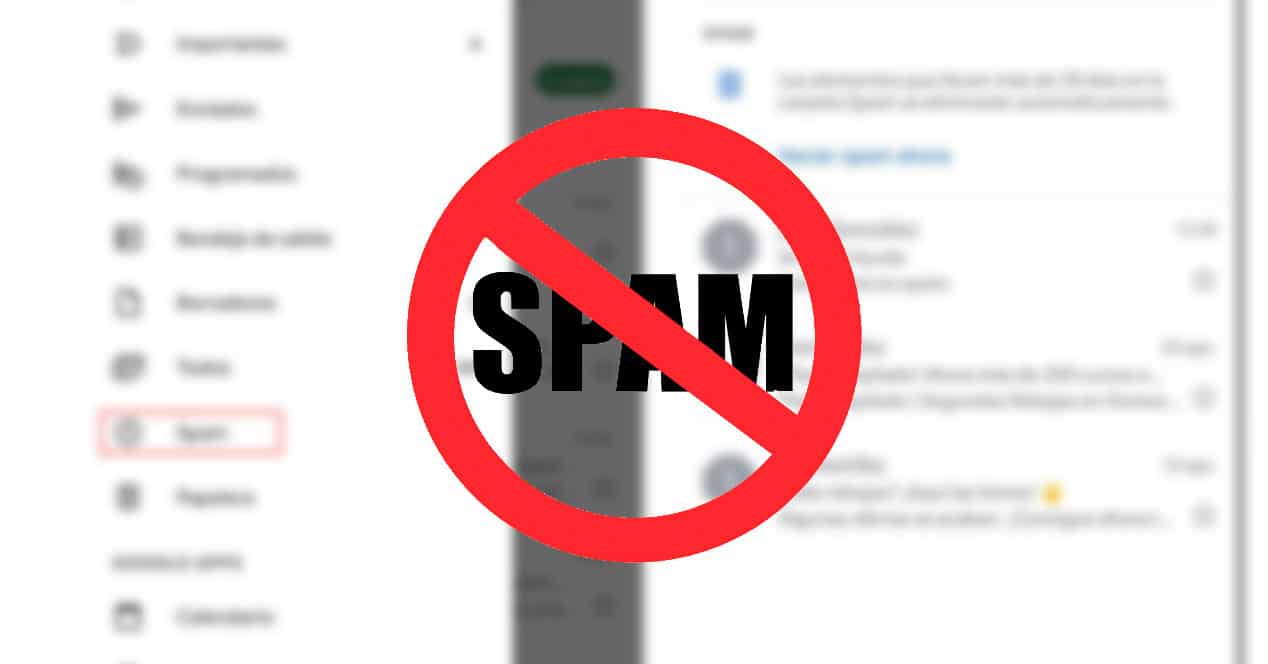
Gmail è l'app di posta elettronica più popolare su Android, quindi è normale avere dei dubbi quando la si utilizza. Se non sai come contrassegnare un'email come spam in Gmail. Ti mostriamo come.
Farlo è molto facile, quindi non preoccuparti, ma stai attento o attento, che sicuramente non ti perderai nulla.
Contrassegna un'email come spam in Gmail
La prima cosa è aprire la nostra app Gmail, ovviamente. Una volta dentro inseriremo l'e-mail che vogliamo contrassegnare come spam. Faremo clic sul pulsante con i tre punti che abbiamo nella parte in alto a destra dello schermo, che viene utilizzato per vedere le opzioni per quell'e-mail. Vedremo che la penultima opzione è Segna come spam.
Così facendo l'email verrà automaticamente inviata allo spam e non la vedrai più nella tua casella di posta, sia quella principale, quella social, sia quella delle promozioni. Ricorda che Gmail organizza automaticamente le categorie e crea tre vassoi. Anche se quello che vedi solo quando entri è il vassoio principale, dove rappresenta che verranno inviate le email più importanti.
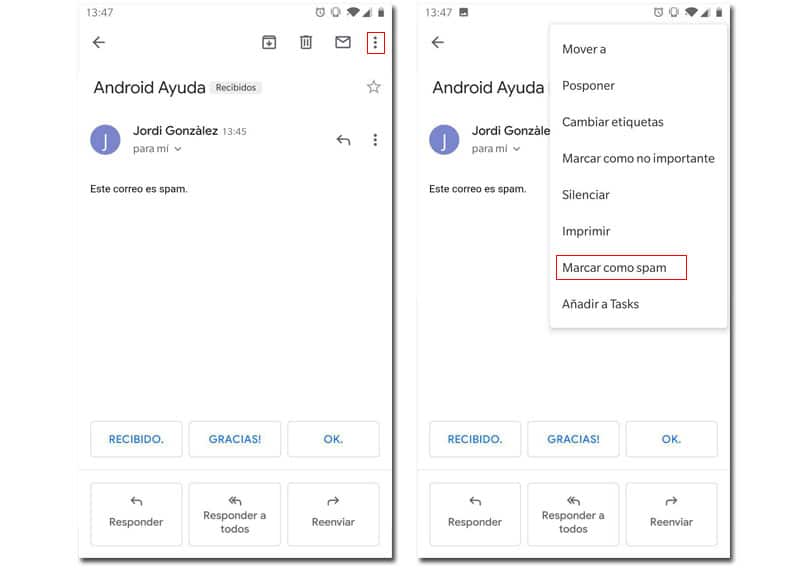
Ma dove è finita questa mail? E se voglio vederlo? Bene, è facile, basta fare clic nella parte in alto a sinistra della posta in arrivo e si aprirà il menu. Può anche essere aperto scorrendo da sinistra a destra dal bordo sinistro dello schermo. In quel menu scorreremo verso il basso finché non troviamo Spam Lì avrai tutte le email che hai inviato allo spam o che Gmail ha inviato automaticamente.
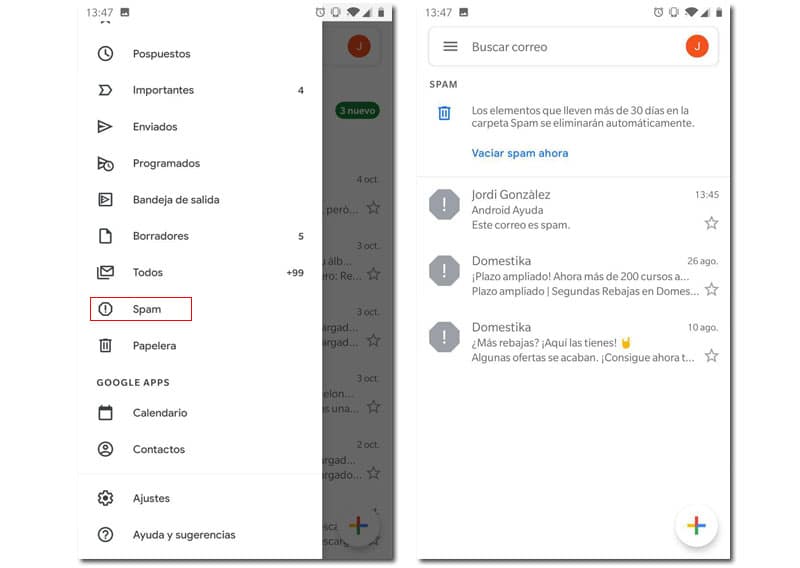
Come contrassegnare più email
Ma... E se volessimo contrassegnare diverse email come spam? Dobbiamo andare uno per uno a contrassegnarli come spam? Ovviamente no, questo è ciò che dobbiamo fare se vogliamo inviare più email di spam contemporaneamente.
Dovremo tenere premuto su un'e-mail fino a quando non viene selezionata. Quando questo è successo possiamo selezionare più email facendo clic su di esse (nell'immagine del profilo sul lato sinistro dell'email), una volta selezionate ripetiamo tutti il processo di pressione del pulsante con i tre punti nella parte in alto a destra dello schermo e poi premiamo Segna come spam. In questo modo invieremo automaticamente tutte queste email allo spam.
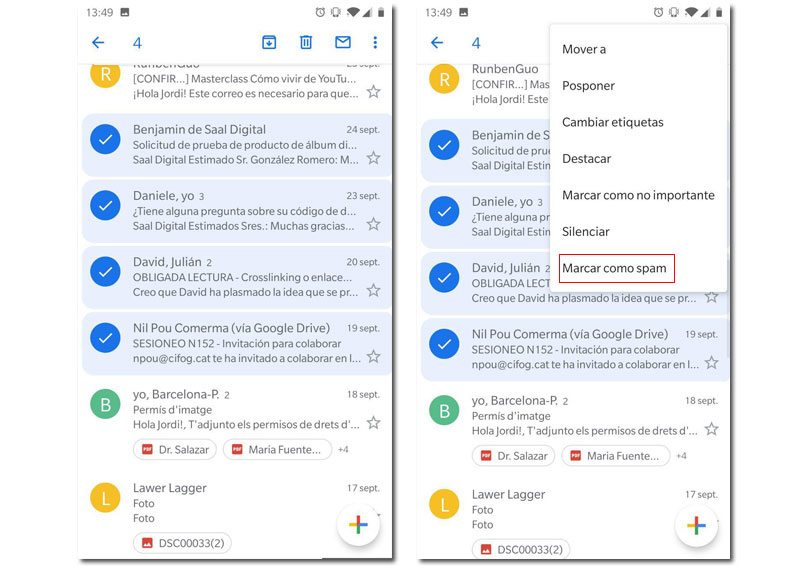
E questo è tutto, è così semplice. Facile vero? In ogni caso, se c'è qualche dubbio su qualsiasi argomento, puoi lasciarlo nei commenti.